鼠标指针是我们在使用电脑时经常接触到的一个重要元素,而替换鼠标指针可以让我们的电脑界面更加个性化。本文将为您介绍如何替换鼠标指针,并提供简单步骤来实现个性化鼠标指针的更换。
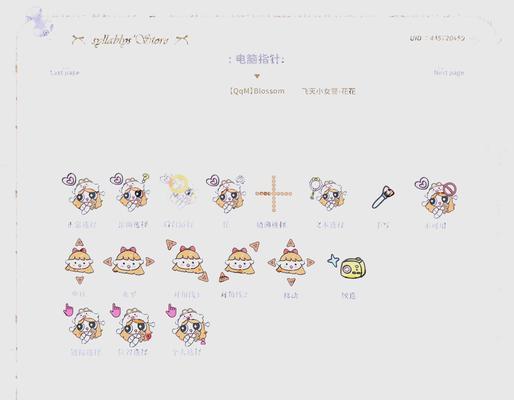
1.选择合适的鼠标指针风格:了解不同风格的鼠标指针,根据个人喜好选择适合自己的风格。
2.下载所需的鼠标指针图标包:在各种网站上可以找到大量的免费鼠标指针图标包,选择并下载你喜欢的图标包。
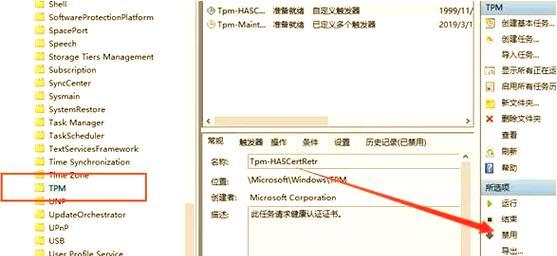
3.解压下载的鼠标指针图标包:使用解压软件将下载的图标包解压到一个目录中。
4.打开电脑设置:点击开始菜单,选择“设置”,进入电脑设置界面。
5.进入“设备”选项:在电脑设置界面中,点击“设备”选项,进入设备设置界面。
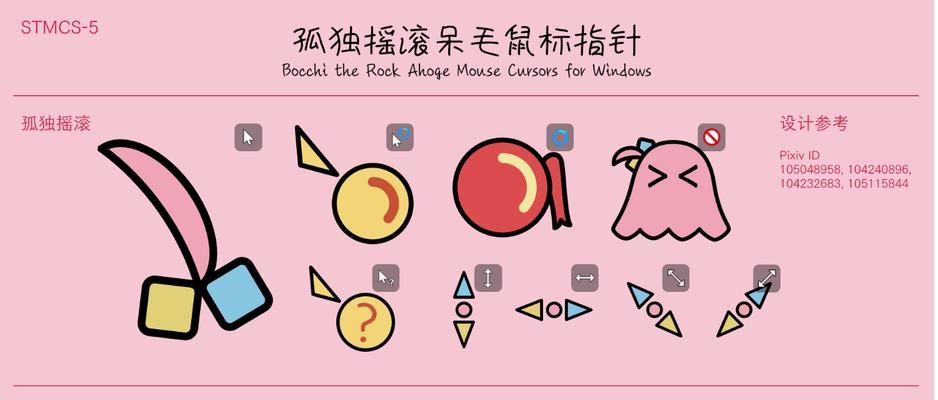
6.选择“鼠标”选项:在设备设置界面中,选择“鼠标”选项,进入鼠标设置界面。
7.点击“其他鼠标选项”:在鼠标设置界面中,点击“其他鼠标选项”,打开更多的鼠标设置选项。
8.选择“指针”选项卡:在鼠标属性窗口中,选择“指针”选项卡,进入指针设置界面。
9.点击“浏览”按钮:在指针设置界面中,点击“浏览”按钮,选择新的鼠标指针图标文件。
10.选择并应用新的鼠标指针:在浏览文件窗口中,选择解压后的鼠标指针图标文件,并点击“应用”按钮,以应用新的鼠标指针。
11.调整指针速度和点击力度:根据个人习惯,在指针设置界面中调整鼠标指针的速度和点击力度。
12.测试新的鼠标指针:在设置完成后,移动鼠标检查新的鼠标指针是否符合预期,并进行必要的调整。
13.保存并退出设置:在确认新的鼠标指针符合要求后,点击“应用”按钮保存设置,并退出鼠标属性窗口。
14.享受个性化鼠标指针带来的乐趣:现在,你可以尽情享受个性化鼠标指针带来的乐趣了。
15.注意事项:替换鼠标指针时,需注意下载来源的安全性,并避免下载恶意软件。
通过本文所介绍的简单步骤,您可以轻松地替换鼠标指针,实现个性化的电脑界面。记住选择合适的鼠标指针风格,下载并解压所需的图标包,然后在电脑设置中更换鼠标指针图标,最后调整相关设置并保存即可。享受个性化鼠标指针带来的乐趣吧!
标签: 鼠标指针

